2 مرفق
مشاركة: دورة Adobe Illustrator cs *للمبتدئين*
الدرس الثاني القسم الثالث
أدوات التحريك و التعديل
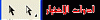
وهما اهم اداتين بعد القلم
لذا فسنفصل فيهما جيداً
سنتناول الأداه الأولى السهم الأسود
(selection tool)
الغختصار السريع لها على لوحة المفاتيح حرف
v
وظيفتها الأساسيه إختيار العنصر/الشكل المراد تحريكه أو تعديله
و باقي الوظاإف تتمثل في إدارة العنصر
أو تكبيره
أو تصغيره
كيف نقوم بكل هذه الوظائف
إولا الإختيار يكفي أن تضع السهم على العنصر و تنقر عليه مره واحده فتظهر حدود المسار له أي ال
path كما في الصوره التاليه
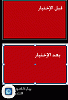
ملاحظه مهمه إذا كان العنصر مفرغ من الون
(سنأتي إلى كيف سنجعل العنصر مفرغ من اللون ) فيجب أن تضع السهم على الإيطار لختياره
عند إختيار العنصر/الشكل تفتح امامك باقي وظائف الاداه أقصد أنه أصبح بإمكانك أن تقوم بالتكبير أو التصغير أو الإداره
نفهم من هذا الكلام أنه دون إختيار العنصر لا يمكن تطبيق التكبير و التصغير و الإداره عليه و نفهم ايضاً ان هذه الأداه تقوم بعمل أمر فري ترانس فير في الفوتوشوب
كيف ؟
عند إختيار العنصر / الشكل ضع السهم على أحد النقاط فيظهر لك سهم ذو إتجاهين فإذا سحبت للخارج كبر وإذا سحبت للداخل يصغر الشكل
هناك بعض الأزرار تستخدم أثناء السحب للتكبير أو التصغير تساعدك على أمور معينه
إضغط على
shift أثناء السحب ليحافظ على ابعاد الشكل
إضغط على
alt ليبقي على مركزه ثابتاً
يمكن الجمع بين الزرين مع بعضهما
يمكنك أيضاً تحريك العنصر في كافة الإتجاهات بمجرد النقر عليه و البقاء ضاغطاً على مفتاح الفأره و تحريك الفاره في كافة الإتجاهات
يمكنك إستخدام الزر
shift مع التحريك لتحريك الشكل أفقيا أو عاموديا بشكل مستقيم
و للإدار قرب السهم من طرف الخارجي ( الزوايا ) العنصر / الشكل المختار سيظهر سهم مائل ذو تجاهين حرك إضغط على زر الفأره و حرك السهم حول العنصر ستجده يدور مع السهم
يمكنك عند الإداره إستخدام الزر
shift لتكون الإداره ضمن زوايا محدده و هي
45 درجه كل تحريكه للفاره
مشاركة: دورة Adobe Illustrator cs *للمبتدئين*
مشكور اخوي رجل الحاسوب على هالموضوع من زمان ودي اعرف هالبرنامج بس عندي سؤالين
هو برنامج تصميم مثل الفوتي ؟؟؟ وش الفرق بينهم؟؟
مشاركة: دورة Adobe Illustrator cs *للمبتدئين*
السلام عليكم
أختي
لعرفي ما هو البرنامج و الفرق بينهما d.o.d.y
إقراي المشاركه الثالثه و الرابعه لي في هذا المضوع
و شكرا على المشاركه
:)
يمكن لاي عضو لم يفهم جزء من الذي شرحته توجيه أسئله لي
:)
مشاركة: دورة Adobe Illustrator cs *للمبتدئين*
اشكرك اخي رجل الحاسوب
على الموضوع الاكثر من رائع
وانا اول مره اشارك في الموضوع
ولا توجد لدي اي خلفيه عن البرنامج
وان شاء الله مع تطبيق الدروس نوصل لشي افضل
ولاكن هل يوجد كراك للبرنامج ارجو وضعه
الله يعطيك العافيه
ويوفقك في الدنيا والاخره
مشاركة: دورة Adobe Illustrator cs *للمبتدئين*
إلسلام عليكم
اخي ا ب ت ث
شكراً على المشاركه
وسرني كلامك
وإن شاء الله تستفيد من الدوره
وينسبه للكراك للاسف لااستطيع مساعدتك
وذلك لاني اعتمد على برامج الند للند لتنزيل البرامج وهي لاتعتمد على الوصلات
لذا ارجوا من اي عضو يستطيع المساعده ان يفعل ذلك
تتمت الدرس الثاني يئتي اليوم مساءاً إن شاء الله
مشاركة: دورة Adobe Illustrator cs *للمبتدئين*
اقتباس:
لذا ارجوا من اي عضو يستطيع المساعده ان يفعل ذلك
من عيوني :) كم رجل حاسوب عندنا ^^
تفضل اخي ا ب ت ث
الكراك بالمرفقات
(( ملف rar بداخله keygen "مولد السيريالات" و انا مجربه شخصيا و يعمل معي ^^ ))
تأكد انك لست متصلا بالأنترنت لما تركب السيريال .. و الا ستصادفك مشكلة ال activication code
و بالتالي لا حل لدي :)
:ciao:
1 مرفق
مشاركة: دورة Adobe Illustrator cs *للمبتدئين*
هذا تطبيقي البسيط اخي الحبيب رجل الحاسوب :) ..
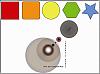 على فكره انا ما عرفت احفظ الملف بأمتداد jpg من الألستريتور نفسه .. لذا قمت بحفظ الملف بأمتداد
PDF و فتحته بالفوتوشوب و رجعت حفظته jpg
على فكره انا ما عرفت احفظ الملف بأمتداد jpg من الألستريتور نفسه .. لذا قمت بحفظ الملف بأمتداد
PDF و فتحته بالفوتوشوب و رجعت حفظته jpg ((
ارجوا ان توضح طريقة حفظ الملف حتى نستطيع
حفظ تطبيقاتنا بسهوله ^^ ))
و جزاك الله خيرا ^^
1 مرفق
مشاركة: دورة Adobe Illustrator cs *للمبتدئين*
آسف نسيت ارفق اكراك ^^"
there it is
مشاركة: دورة Adobe Illustrator cs *للمبتدئين*
السلام عليكم
أخي Legendary Dakku
شكرا أخي على التعاون و الحماس الشديد
رغم أني لم اطلب واجبات للأن إلا أنك تقوم بتطبيق الدروس
وأنا لم أطلب للأن الواجبات لأني لم أعطي الاساسيات الضروريه للبدا بابسط الاعمال
لذا اليوم ساضع تكملة الدرس الثاني و الواجب
المطلوب من الجميع
:)
1 مرفق
تتمة الدرس الثاني القسم الثالث
السلام عليكم
الأن ننتقل للأداه الثانيه
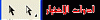 DIRECT SELECTION TOOL
DIRECT SELECTION TOOL
السهم الأبيض
وهو أكثر تخصصاً في التحديد و الإختيار
ملاحظه مهمه كل عنصر يتكون من نقاط وصل و أضلاع يمكنك إظهارها عن طريف اختيار الكائن بأداه السهم الأبيض كما في الصوره التاليه
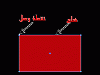
هذه الأداه تقوم بختيار و تحديد نقاط الوصل و الأضلاع
الأداه السابقه كانت تختارالعنصر ككل للقيام بعمليات عليه
أما هذه الأداه فهي لختيار جزء محدد من العنصر أو حتى لو نقطة وصل واحده من العنصر
كيف يمكننا إستخدام الأداه؟
4 مرفق
مشاركة: دورة Adobe Illustrator cs *للمبتدئين*
مشاركة: دورة Adobe Illustrator cs *للمبتدئين*
1 مرفق
الدرس الثاني القسم الثالث
السلام عليكم
للتعديل على العنصر بواسطة هذه الأداه (
DIRECT SELECTION TOOL)
إختر النقطه أو الضلع الذي تريد تعديله
و نقر عليه بالفأره و إستكمر بالضغط و سحب بالإتجاه الذي تريده كما في الشكل التالي
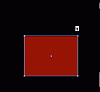
الدرس القادم
الدرس الثاني القسم الرابع
صندوق الألوان
مشاركة: دورة Adobe Illustrator cs *للمبتدئين*
تسلم حبيبي رجل الحاسوب على هذه الدورة الرائعة
لدي اقتراح وهو :
عند الانتهاء من كل درس تطلب من احد مشرفي القسم بان ينسخه ويضعه بالرد الاول
لتسهيل الفهم علينا وايضاً يكون بامكاننا حفظه بالجهاز .
بالنسبة لك اخي Legendary Dakku او لجميع الذين لا يعرفون طريقة الحفظ بالبرنامج
اتباع الاتي
http://www.w6w.net/upload2/13-11-200...041de5b30a.JPG
بعدها اختر الصيغة التي تريد حفضها عليه
واي سؤال انا حاظر
اخوكم : محمد
5 مرفق
مشاركة: دورة Adobe Illustrator cs *للمبتدئين*
الدرس الثاني القسم الرابع
صندوق الألوان

كيف يمكننا أن نلون عنصر أو نغير لون عنصر؟
ببساطه
كل عنصر مكون من
لون داخلي ولون محيط (خط خارجي)
ومعبر عنهم في صندوق الألوان
الصوره التاليه توضح المقصود

لتغير لون العنصر الداخلي إضغط على لون المربع الداخلي في صندوق الألوان
ولتغير لون الخط الخارجي إنقر على لون الخط الخارجي في صندوق الألوان
عندها يصبح اللون المختار فوق اللون الأخر
لتغير الون إنقر مرتين داخله
فيظهر لك مربع الحوار هذا

إختر اللون الذي تريد وإضغط ok
سيتغير اللون في العنصر تلقائياً
ملاحظه مهمه لا بد لتغير العنصر أن تفعله أولا بختياره بغحدا الأداتين DIRECT SELECTION TOOLأو selection tool أو الأدوات المشابه لهما في الوظيفي
وهناك ثلاث نظم لتغير اللون
كما في الصوره
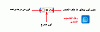
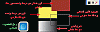
ملاحظه مهمه التدرج اللوني لا يمكن تطبيقه على الخط الخارجي
